Win7电脑提示虚拟内存不足怎么办?Win7电脑虚拟内存不足解决方法
我们在使用电脑的过程中,难免会遇到大大小小的问题,比如打开某个软件或者游戏之后,出现了电脑虚拟内存不足的问题,那么Win7电脑提示虚拟内存不足怎么办?下面装机之家分享一下Win7电脑虚拟内存不足解决方法,具体解决方法如下,来看看吧!
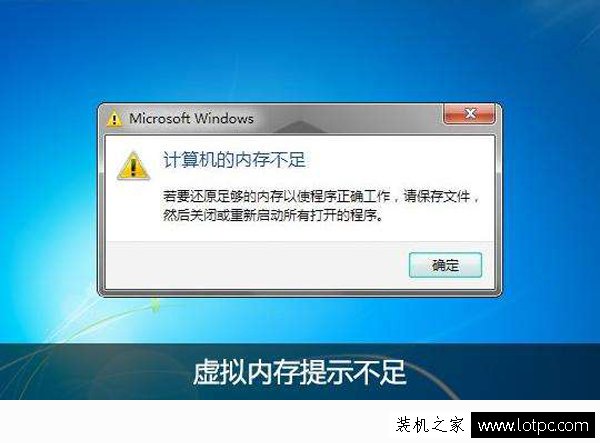
电脑虚拟内存不足解决方法
1、点选“计算机”图标并鼠标右键点击弹出菜单之后选择“属性”,如下图所示:

2、我们在左侧栏中点击“高级系统设置”。
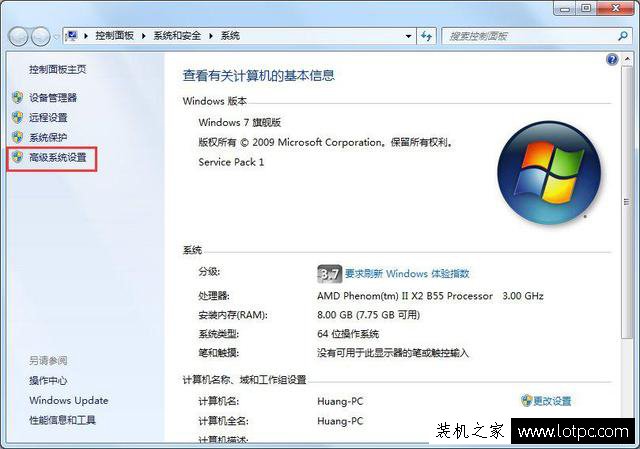
3、我们在系统属性界面中,切换至“高级”选项卡,点击“设置”按钮,如下图所示:
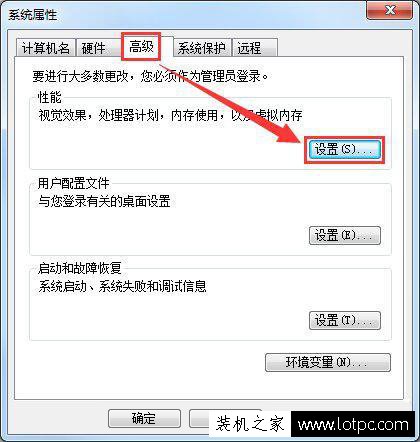
4、打开“性能选项”对话框,切换到“高级”选项卡,单击“虚拟内存”的“更改”按钮。
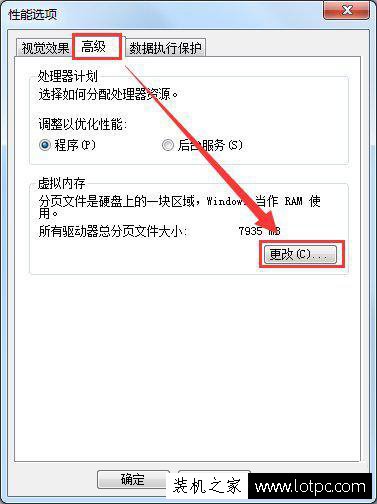
5、去除“自动管理所有驱动器的分页文件大小”复选框,如下图所示。
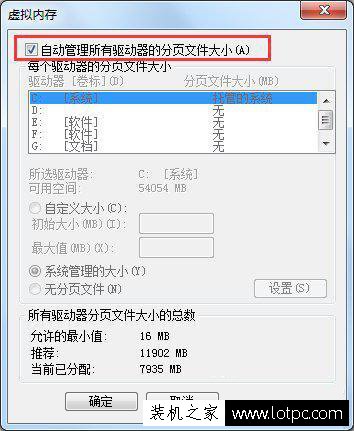
6、我们选择系统所在的驱动器,再选择“自定义大小”选项,输入“初始大小”和“最大值”,点击“设置”按钮即可。
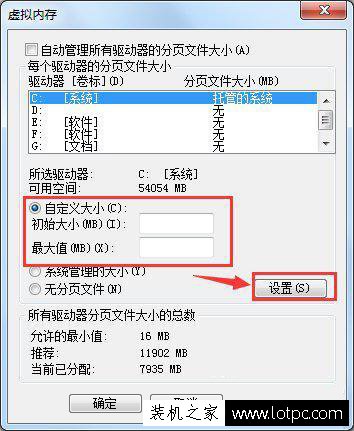
注:虚拟内存容量一般设置为物理内存的1.5-3倍左右,装机之家小编个人的建议最好不要超过物理内存的1.5倍,退一步也不要超过2倍,效果最佳;
4GB内存,1G=1024MB,而4G就是4096MB,虚拟内存一般是初始大小4096MB,2倍最大值就是8192MB。
以上就是装机之家分享的Win7系统下电脑虚拟内存不足解决方法,我们只需要设置一下虚拟内存即可解决,希望能够帮助到你。
我告诉你msdn版权声明:以上内容作者已申请原创保护,未经允许不得转载,侵权必究!授权事宜、对本内容有异议或投诉,敬请联系网站管理员,我们将尽快回复您,谢谢合作!










